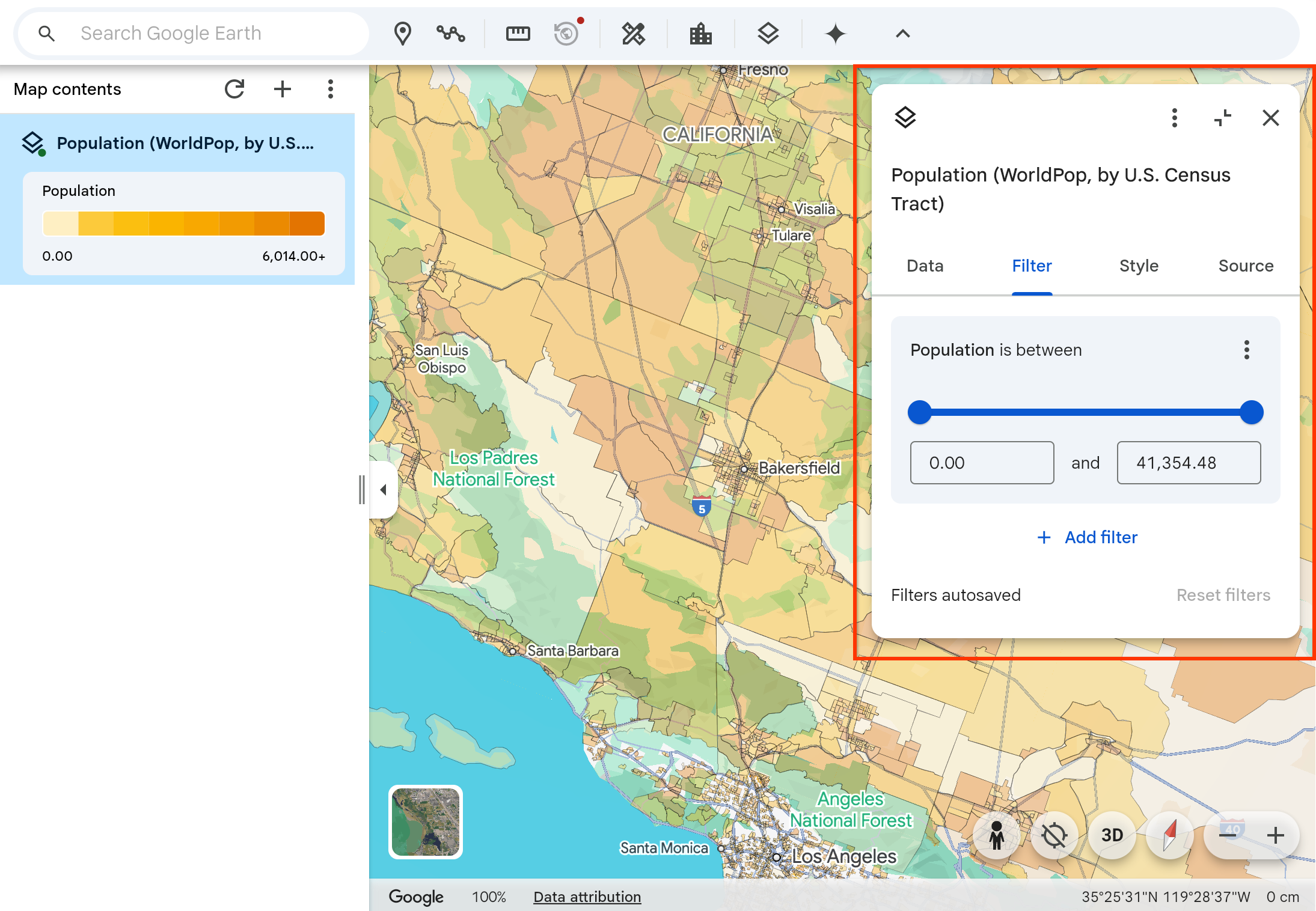データレイヤを分析する
コレクションでコンテンツを整理
必要に応じて、コンテンツの保存と分類を行います。
Google Earth プロジェクトにデータレイヤを追加したら、フィルタを適用して、関心のあるデータを可視化できます。フィルタを追加または調整すると、フィルタはプロジェクトに自動的に保存されます。
フィルタを適用する
プロジェクト内のレイヤは、レイヤで使用可能な属性に基づいてフィルタできます。
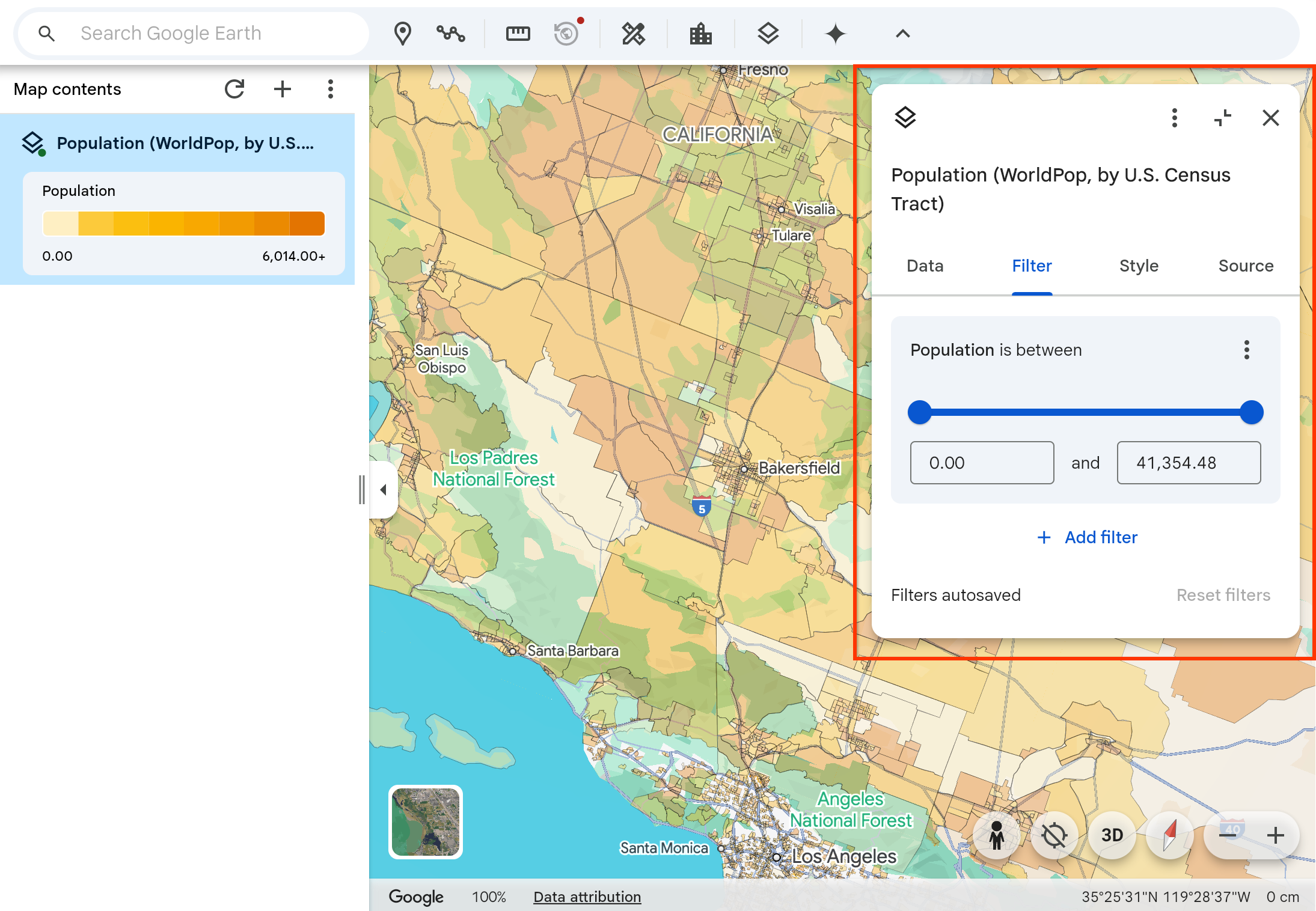
[地図のコンテンツ] でデータレイヤを選択して、右側のインスペクタ パネルを開きます。インスペクタの [フィルタ] タブを選択して、フィルタを調整します。
- プロジェクトの [地図のコンテンツ] で、調整するデータレイヤを選択します。
- 右側のインスペクタ パネルで、[フィルタ] タブを選択して、そのレイヤで使用可能なフィルタを表示します。
- フィルタを調整します。マップが更新され、適用されたフィルタが表示されます。
地図上の複数のレイヤを同時にフィルタすることもできます。別のデータレイヤをフィルタするには、手順 1 ~ 3 を繰り返します。
フィルタをリセットする
フィルタをリセットする手順は次のとおりです。
- プロジェクトの [地図のコンテンツ] パネルで、削除するフィルタを含むデータレイヤを選択します。
- 右側のインスペクタ パネルで、[フィルタ] タブを選択します。
- の下でフィルタータブ、選択more_vertその他のオプションを表示>
refreshフィルターをリセット。
特定のレイヤに適用されているすべてのフィルタをリセットするには、インスペクタの右下にある [フィルタをリセット] を選択します。
フィルターを削除する
フィルタを削除するには、次の操作を行います。
- プロジェクトの [地図のコンテンツ] で、削除するフィルタを含むデータレイヤを選択します。
- [フィルタ] タブを選択し、削除するフィルタを見つけます。
more_vert[その他のオプションを表示] > delete [フィルタを削除] を選択します。
特に記載のない限り、このページのコンテンツはクリエイティブ・コモンズの表示 4.0 ライセンスにより使用許諾されます。コードサンプルは Apache 2.0 ライセンスにより使用許諾されます。詳しくは、Google Developers サイトのポリシーをご覧ください。Java は Oracle および関連会社の登録商標です。
最終更新日 2026-01-14 UTC。
[[["わかりやすい","easyToUnderstand","thumb-up"],["問題の解決に役立った","solvedMyProblem","thumb-up"],["その他","otherUp","thumb-up"]],[["必要な情報がない","missingTheInformationINeed","thumb-down"],["複雑すぎる / 手順が多すぎる","tooComplicatedTooManySteps","thumb-down"],["最新ではない","outOfDate","thumb-down"],["翻訳に関する問題","translationIssue","thumb-down"],["サンプル / コードに問題がある","samplesCodeIssue","thumb-down"],["その他","otherDown","thumb-down"]],["最終更新日 2026-01-14 UTC。"],[],[]]